Gracias al servicio Mobile Connect puede ir olvidándose de recordar complejas contraseñas y de utilizar la función “recuperar contraseña”, siempre que la aplicación que vaya a usar ,implemente el nuevo servicio Movile Connect, servicio que por cierto esta cada vez mas extendido y usado por todo el mundo.
En realidad el uso de Mobile Connec es muy sencillo: basta buscar el icono Mobile Connect en sus apps y servicios online( por ejemplo en la app de Mi Movistar ) ,después, introducir su número móvil y confirmar el proceso de registro en su teléfono de modo que cuando use dicha app, sólo tendrá que recordar su número móvil .
Mobile Connect pues permite autenticarse en servicios online protegiendo la identidad de cada una de las transacciones que realice en los servicios de internet,para lo cual cuenta con distintos métodos autenticadores para las acciones de autenticación o autorización según el nivel de seguridad que requiera la actividad que este realizando.
A veces bastará con pulsar un enlace de un SMS o pulsar OK en el Applet de su móvil, pero en otras será necesario un factor más de seguridad ( por ejemplo que introduzca su código PIN de Mobile Connect para autorizar una operación) todas ellas gestiones que puede realizar en el portal de Mobile Connect, donde podrá activar y desactivar los autenticadores disponibles para que navegue seguro en sus servicios online.
El código AntiSpam es un código configurable adicional que protege de intentos no deseados de autenticación con su número. Puede activar y desactivar el código AntiSpam también desde el portal de Mobile Connect. Siempre que lo tenga activado, Mobile Connect se lo pedirá antes de iniciar una autenticación (de esta manera evitará que nadie intente autenticaciones con su número o se realicen peticiones de autenticación dirigidas a su móvil).
Por tanto ,si ha activado el código AntiSpam en el portal de Mobile Connect, cada vez que acceda a un servicio online, Mobile Connect le pedirá el código AntiSpam antes de cada autenticación, para evitar el spam a su teléfono que posibles terceros puedan hacer con su número.
Para registrarse en Mobile Connect puede hacerlo en la pagina directamente del servicio https://mobileconnect.io/ y seguir los pasos de petición del numero y confirmación del mismo via SMS
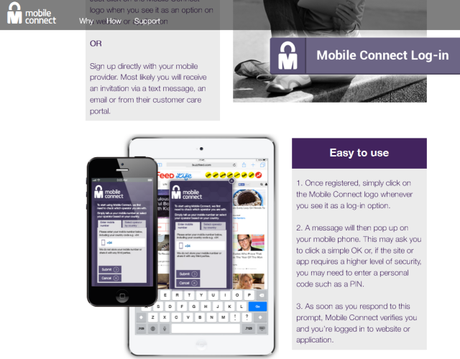
Otra opción de registro si va a usar a Mi Movistar, es accediendo a la página de Registro e introduciendo su número movistar. Introducido el numero, enviaran un SMS al móvil que vaya a usar para completar el proceso de registro: simplemente introduzca dicho código de validación del SMS en la web de registro o pulse el enlace que aparece del SMS. Ya estará identificado,así que finalmente solo tendrá que aceptar las Condiciones de uso ,y estará listo para usar la validación mediante Mobile Connect.
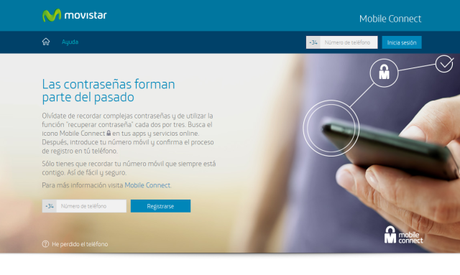
Si unos segundos después de introducir tu número de teléfono no ha recibido el SMS de confirmación, compruebe que tenga el móvil encendido y no está en modo avión. En caso de que tenga su móvil activo, puede volver a pedir que se mande el SMS pulsando “solicitar uno nuevo” en la parte inferior de la ventana de Mobile Connect( sino se recibe pude contactar con el 1004.)
Además del acceso puede usar Mobile Connect para hacer login (autenticarte) en múltiples servicios y aplicaciones online, (puede consultarlas aquí ).
Una vez que ha realizado el registro en Mobile Connect, podrá acceder a su cuenta privada en Mi Movistar haciendo click en el botón “Login con Mobile Connect” . Introduzca su número de teléfono y confirme con su móvil que se trata de usted.
Además de en Mi Movistar, puede usar Mobile Connect para acceder a otros servicios que ya usaba o quiere usar: simplemente acceda con su usuario y contraseña habituales y en la configuración de su cuenta o perfil, busca Parear con Mobile Connect para que el servicio sepa que va a hacer login con Mobile Connect a partir de ese momento. Desde entonces, cada vez que acceda al servicio, bastará con pulsar el botón “Login con Mobile Connect”, introducir tu número de teléfono y confirmar con su móvil que se trata de usted.
Lógicamente en caso de que el servicio no se haya integrado con Mobile Connect, será imposible usarlo, de modo que solo podrá usarlo en aquellos servicios donde la autenticación con Mobile Connect esté integrada.
Para más información visite Mobile Connect.


